解决远程桌面连接失败的问题,可以尝试以下几种方法:
方法一:
首先,按Win+R快捷键,输入“secpol.msc”或“gpedit.msc”打开安全策略或组策略编辑器:
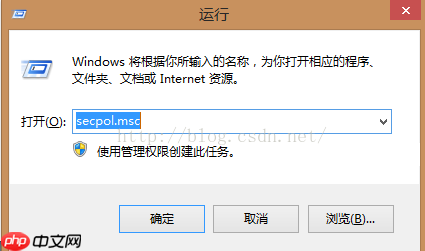 然后,找到并更改默认设置,将“仅来宾—本地用户以来宾身份验证”调整为“经典:本地用户以自己的身份验证”。
然后,找到并更改默认设置,将“仅来宾—本地用户以来宾身份验证”调整为“经典:本地用户以自己的身份验证”。
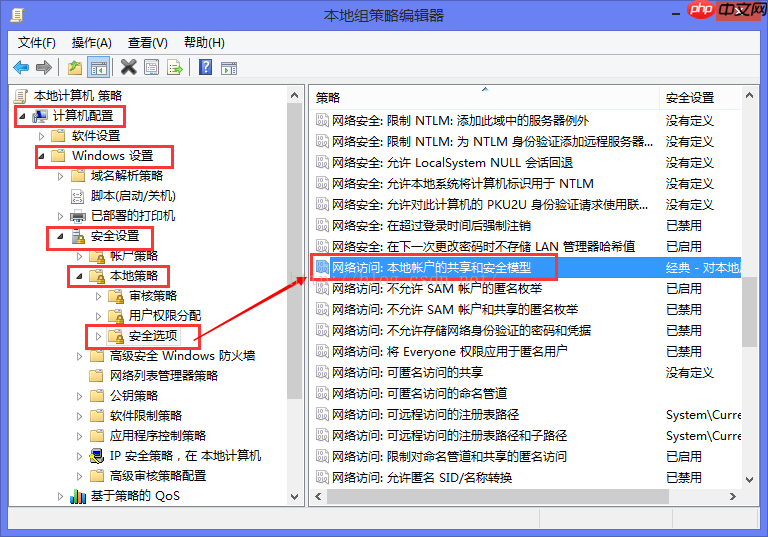
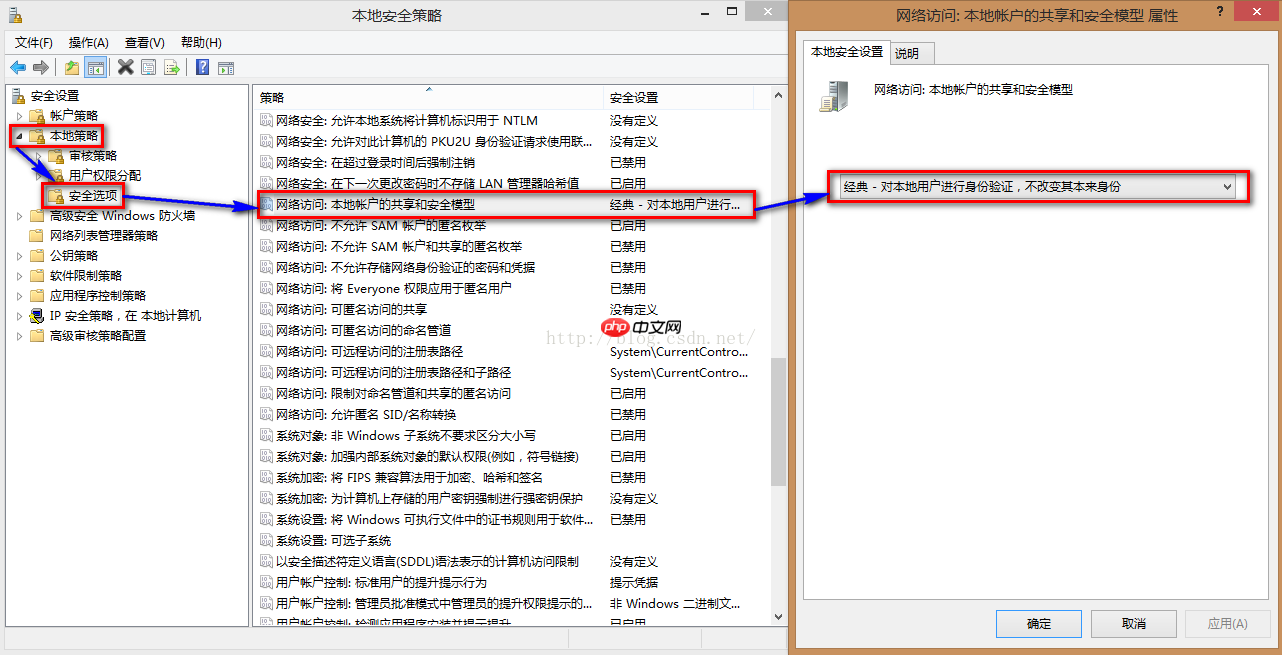 方法二:
方法二:
只需调整远程桌面服务端的一个设置即可。进入组策略编辑器,选择“计算机配置” - “管理模板” - “Windows组件” - “远程桌面服务” - “远程桌面会话主机” - “安全”,然后将“远程(RDP)连接要求使用指定的安全层”设置为“启用” - “RDP”。
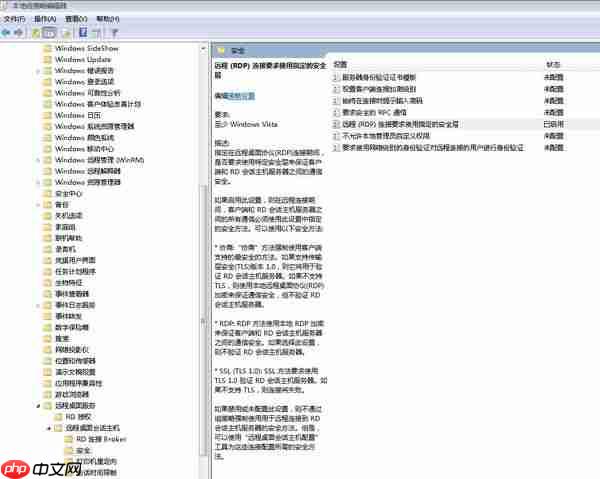
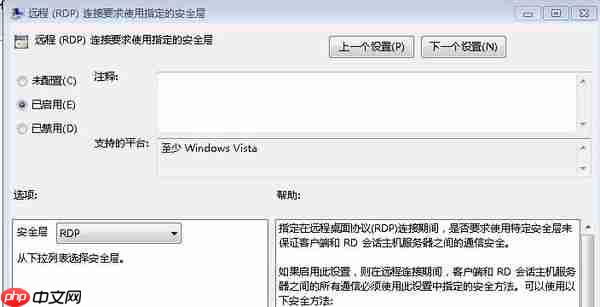 方法三:
方法三:
通过Win+R输入“gpedit.msc”打开本地组策略编辑器,导航到“计算机配置” - “管理模板” - “系统” - “凭据分配”,然后双击“允许分配保存的凭据用于仅 NTLM 服务器身份验证”。
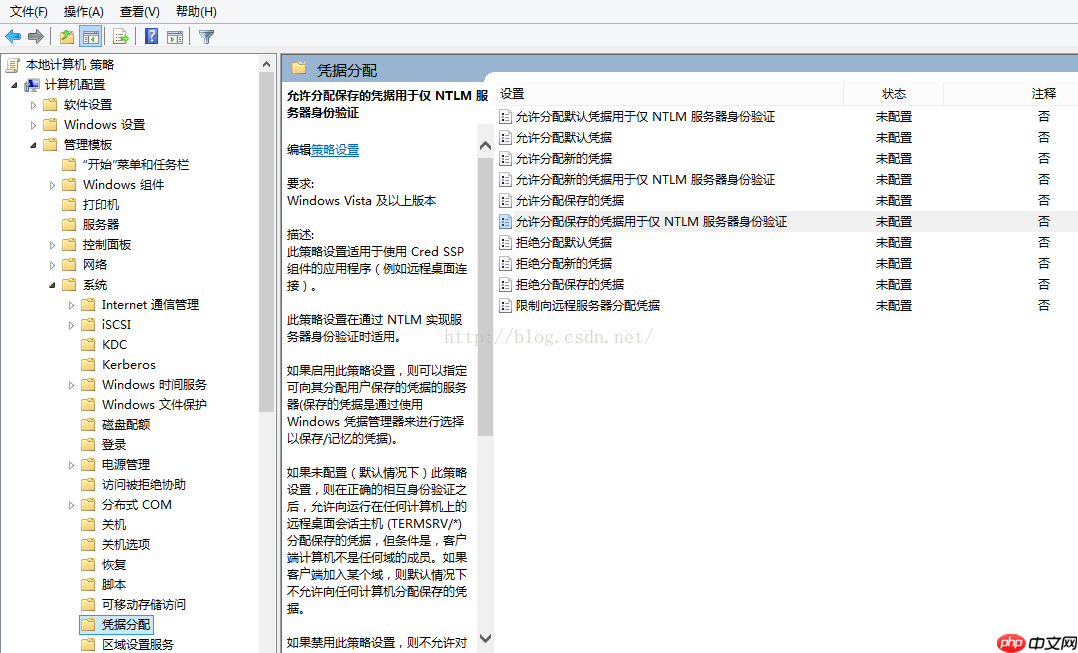 接下来,在弹出的窗口中选择“已启用”,点击“显示”,输入“TERMSRV/”。(注意:TERMSRV必须大写) 提示:在“显示内容”对话框中,服务器名称的格式应为“TERMSRV/computername”,其中“computername”可以是特定远程计算机的名称(如“TERMSRV/myremotepc”),或使用星号()表示一组计算机(如“TERMSRV/”或“TERMSRV/.corp.com”),确保与远程桌面连接对话框中“计算机”框输入的名称完全匹配。
接下来,在弹出的窗口中选择“已启用”,点击“显示”,输入“TERMSRV/”。(注意:TERMSRV必须大写) 提示:在“显示内容”对话框中,服务器名称的格式应为“TERMSRV/computername”,其中“computername”可以是特定远程计算机的名称(如“TERMSRV/myremotepc”),或使用星号()表示一组计算机(如“TERMSRV/”或“TERMSRV/.corp.com”),确保与远程桌面连接对话框中“计算机”框输入的名称完全匹配。
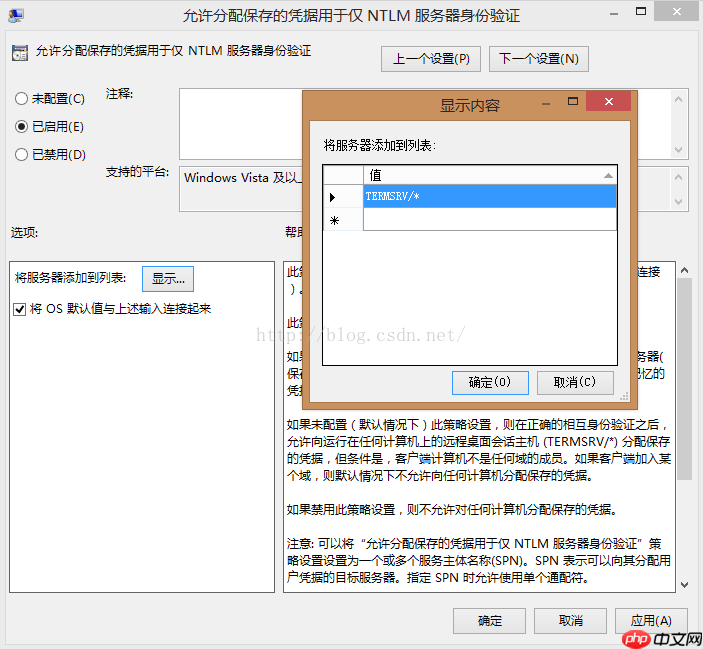 最后,使用“gpupdate /force”命令刷新组策略,或重启计算机使其生效。
最后,使用“gpupdate /force”命令刷新组策略,或重启计算机使其生效。
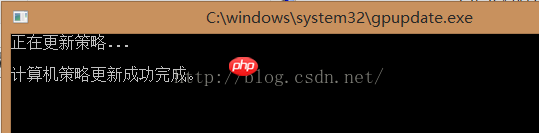 方法四:
方法四:
对于Windows 10用户,将Microsoft账户登录方式切换为本地账户登录即可解决问题。
方法五:
检查并确认自己的IP地址是否发生了变化。
以上就是远程桌面失败:你的凭据不工作的详细内容,更多请关注php中文网其它相关文章!

每个人都需要一台速度更快、更稳定的 PC。随着时间的推移,垃圾文件、旧注册表数据和不必要的后台进程会占用资源并降低性能。幸运的是,许多工具可以让 Windows 保持平稳运行。




Copyright 2014-2025 https://www.php.cn/ All Rights Reserved | php.cn | 湘ICP备2023035733号